audio CITROEN DS4 2017 Ghiduri De Utilizare (in Romanian)
[x] Cancel search | Manufacturer: CITROEN, Model Year: 2017, Model line: DS4, Model: CITROEN DS4 2017Pages: 468, PDF Size: 11.31 MB
Page 423 of 468

2
12:13
18,5 21,5
23 °C
DS Connect Nav
Primii pași
Cu motorul pornit, o apăsare dezactivează sunetul. Cu contactul decuplat, o apăsare activează sistemul.
R e g l a r e a v o l u m u l u i .
Utilizați butoanele de sub ecranul tactil pentru accesarea meniurilor, apoi apăsați pe butoanele virtuale din ecranul tactil.
Puteți reveni la meniu în orice moment: apăsați scurt ecranul cu trei degete.
Toate suprafețele tactile ale ecranului sunt de culoare albă. Apăsați pe cruce pentru a reveni la nivelul anterior. Apăsați „OK” pentru a confirma.
Ecranul tactil este de tip „capacitiv”. Pentru a curăța ecranul, folosiți o lavetă moale, neabrazivă (lavetă pentru ochelari) fără niciun produs suplimentar. Nu utilizați obiecte ascuțite pe ecran. Nu atingeți ecranul cu mâinile umede.
* În funcție de echipament.
Unele informații sunt afișate în permanență în banda superioară a ecranului tactil: - Acces direct la selectarea sursei sonore și la lista posturilor de radio (sau a titlurilor de piese, în funcție de sursa redată). - Acces la notificările despre mesaje, e-mailuri, actualizări de hăr ți și, în funcție de ser vicii, la notificările de navigație. - Acces la setările ecranului tactil și ale tabloului de bord digital.
Selectarea sursei audio (în funcție de versiune): - P o s t u r i r a d i o F M / D A B * / A M * . - T a s t a U S B . - Player CD (în funcție de model). - Media player conectat prin priza auxiliară (în funcție de model). - Telefon conectat prin Bluetooth și difuzare multimedia Bluetooth * (streaming).
Page 424 of 468

3 DS Connect Nav
În meniul „ Setări ”, puteți să creați un profil pentru o singură persoană sau pentru un grup de persoane care au puncte comune, cu posibilitatea introducerii unui număr mare de setări (presetări radio, setări audio, istoricul navigației, contacte favorite etc.); aceste setări sunt luate în calcul a u t o m a t .
La temperaturi foarte ridicate, volumul poate să fie limitat pentru a proteja sistemul care poate să intre în așteptare (stingerea ecranului și oprirea sunetului) timp de cel puțin 5 minute. Revenirea la condițiile normale are loc atunci când temperatura din habitaclu s c a d e .
Comenzi pe volan
Comenzile vocale : Această comandă este pe volan sau la capătul manetei de comandă a luminilor (în funcție de model). Apăsare scurtă: comenzile vocale ale sistemului. Apăsare lungă: comenzile vocale ale smartphone-ului, prin intermediul sistemului.
M ă r i r e a v o l u m u l u i .
R e d u c e r e a v o l u m u l u i .
Media (apăsare scurtă): schimbarea sursei multimedia. Telefon (apăsare scurtă): inițierea apelului telefonic. Apel în curs (apăsare scurtă): accesarea meniului telefonului. Telefon (apăsare lungă): respingerea unui apel primit, terminarea apelului; atunci când nu există o convorbire în curs,
accesarea meniului telefonului.
Radio (rotire): căutare automată a postului anterior/următor. Media (rotire): piesa anterioară/următoare, deplasare în listă. Apăsare scur tă : confirmarea unei selecții. Dacă nu este selectat nimic, accesarea presetărilor.
Radio : afișarea listei de posturi radio. Media : afișarea listei de piese. Radio (apăsare continuă): actualizarea listei posturilor radio recepționate.
Page 425 of 468

4
12:13
18,5 21,5
23 °C
FM/87.5 MHz
87.5MHz
12:13
18,5 21,5
23 °C
12:13
18,5 21,5
23 °C
12:13
18,5 21,5
23 °C
DS Connect Nav
Meniuri
În funcție de model/în funcție de echipare
Navigația conectată
sau
Introduceți setările de navigație și alegeți o destinație. Utilizați ser viciile disponibile în timp real, în funcție de echipament.
Aplicații
sau
Rulați anumite aplicații ale smartphone-ului conectat prin C a r P l a y ® , M i r r o r L i n k TM sau Android Auto . Verificați starea conexiunilor B l u e t o o t h ® și Wi-Fi . ® și Wi-Fi . ®
Radio Media
sau
Selectați o sursă audio, un post de radio, afișați fotografii.
Te l e f o n
sau
Conectați un telefon prin Bluetooth ® , citiți mesajele, email-urile și trimiteți mesaje rapide.
Configurare
sau
Configurați un profil personal și/sau configurați sunetul (balans, ambianță, ...) și afișajul (limbă, unități, dată, oră, ...).
Page 436 of 468

15 DS Connect Nav
Activați funcția Bluetooth a telefonului și asigurați-vă că acesta poate fi detectat (consultați s e c ț i u n e a „ C o n n e c t - A p p ” ) .
Selectați o rețea Wi-Fi identificată de sistem și conectați-vă la aceasta (consultați rubrica „Connect-App”).
R e s t r i c ț i i d e u t i l i z a r e : - Î n C a r P l a y ® , partajarea conexiunii se limitează la o conexiune Wi-Fi . - Î n M i r r o r L i n k TM , partajarea conexiunii se limitează la o conexiune USB . Calitatea ser viciilor depinde de calitatea conexiunii la rețea.
Conectare Bluetooth
Conectare Wi- Fi
La apariția „ TOMTOM TR AFFIC ”, sunt disponibile ser viciile.
Ser viciile oferite cu navigația conectată sunt următoarele. Un pachet de ser vicii conectate: - M e t e o , - A t e l i e r e a u t o , - P a r c a r e , - T r a f i c , - Punct de interes căutare locală. Un pachet Zonă de pericol (opțional).
Principiile și standardele sunt în continuă schimbare. Pentru ca procesul de comunicare dintre smartphone și sistem să funcționeze corect, vă recomandăm să vă actualizați sistemul de operare al smar tphone-ului, precum și data și ora pe smar tphone și pe sistem .
Parametrarea specifică
navigației conectate
În meniul „ Setari ”, puteți să creați un profil pentru o singură persoană sau pentru un grup de persoane care au puncte comune, cu posibilitatea introducerii unui număr mare de setări (presetări radio, setări audio, istoricul navigației, contacte favorite etc.) aceste setări sunt luate în calcul a u t o m a t .
sau
A p ă s a ț i Navigație pentru a afișa pagina inițială.
Apăsați butonul „ MENIU ” pentru a accesa pagina secundară.
Selectați „Setări” .
Selectați „ Hartă ” .
Page 440 of 468

19 DS Connect Nav
Conexiune de smartphone
M i r r o r L i n k TM M i r r o r L i n k TM M i r r o r L i n k
Din motive de siguranță și pentru că necesită o atenție susținută din partea șoferului, utilizarea smartphone-ului este interzisă pe durata condusului. Toate operațiunile trebuie efectuate cu vehiculul oprit .
S i n c r o n i z a r e a s m a r t p h o n e - u l u i permite utilizatorilor să afișeze pe ecranul vehiculului aplicațiile adaptate la tehnologia MirrorLink TM de pe smartphone. Principiile și standardele sunt în continuă schimbare. Pentru ca procesul de comunicare dintre smartphone și sistem să funcționeze, este esențial ca smartphone-ul să fie deblocat; actualizați sistemul de operare al smar tphone-ului, precum și data și ora smar tphone-ului și ale sistemului . Pentru a consulta lista cu modelele de smartphone eligibile, accesați pagina web din țara dvs. a mărcii respective.
Din motive de siguranță, aplicațiile pot fi consultate doar în timp ce vehiculul staționează; imediat după reluarea rulării, afișarea acestora este întreruptă.
F u n c ț i a „ MirrorLink TM ” necesită utilizarea unui smartphone și a unor aplicații compatibile.
La conectarea smartphone-ului la sistem se recomandă lansarea funcției „ Bluetooth ®” de pe smartphone
Conectați cablul USB . Smartphone-ul se încarcă dacă este conectat printr-un cablu USB .
sau
În sistem, apăsați „ Connect-App ” pentru a afișa pagina principală.
Apăsați „ Conectivitate ” pentru a accesa funcția MirrorLink TM .
A p ă s a ț i „ MirrorLink TM ” pentru a lansa aplicația în sistem.
În funcție de smartphone, este necesar să activați funcția „ MirrorLink TM” .
În timpul procedurii sunt afișate mai multe pagini-ecrane privind anumite funcții. Acceptați pentru a iniția și a finaliza procedura de conectare.
După realizarea conexiunii, se afișează o pagină cu lista aplicațiilor descărcate în prealabil pe smartphone și adaptate la tehnologia MirrorLink TM .
Pe o margine a afișajului MirrorLink TM se pot selecta diferitele surse audio prin tastele tactile din bara superioară. Meniurile sistemului se pot accesa în orice moment, prin utilizarea butoanelor dedicate.
În funcție de calitatea rețelei, aplicațiile devin disponibile după o perioadă de a ș t e p t a r e .
Page 441 of 468

20 DS Connect Nav
Din motive de siguranță și pentru că necesită o atenție susținută din partea șoferului, utilizarea smartphone-ului este interzisă pe durata condusului. Toate operațiunile trebuie efectuate cu vehiculul oprit .
S i n c r o n i z a r e a s m a r t p h o n e - u l u i permite utilizatorilor să afișeze pe ecranul vehiculului aplicațiile adaptate la tehnologia Android Auto de pe smartphone. Principiile și standardele sunt în continuă schimbare. Pentru ca procesul de comunicare dintre smartphone și sistem să funcționeze, este esențial ca smartphone-ul să fie deblocat;
actualizați sistemul de operare al smar tphone-ului, precum și data și ora smar tphone-ului și ale sistemului. Pentru a consulta lista cu modelele de smartphone eligibile, accesați pagina web din țara dvs. a mărcii respective.
Din motive de siguranță, aplicațiile pot fi consultate doar în timp ce vehiculul staționează; imediat după reluarea rulării, afișarea acestora este întreruptă.
F u n c ț i a „ Android Auto ” necesită utilizarea unui smartphone și a unor aplicații compatibile.
Conectați cablul USB . Smartphone-ul se încarcă dacă este conectat printr-un cablu USB .
sau
În sistem, apăsați „ Connect-App ” pentru a afișa pagina principală.
Apăsați „ Conectivitate ” pentru a accesa funcția „ Android Auto ”.
A p ă s a ț i „ Android Auto ” pentru a lansa aplicația în sistem.
În timpul procedurii sunt afișate mai multe pagini-ecrane privind anumite funcții. Acceptați pentru a iniția și a finaliza procedura de conectare.
Diferite surse audio pot fi accesate în continuare de pe o latură a afișajului Android Auto , prin utilizarea butoanelor tactile din bara superioară. Meniurile sistemului se pot accesa în orice moment, prin utilizarea butoanelor dedicate.
În modul Android Auto , funcția de afișare a meniului prin apăsarea scurtă a ecranului cu trei degete este dezactivată.
În funcție de calitatea rețelei, aplicațiile devin disponibile după o perioadă de a ș t e p t a r e .
Conectare smartphone
Android Auto
Page 442 of 468

21 DS Connect Nav
Conexiune Bluetooth ®
Din motive de siguranță și pentru că necesită o atenție îndelungată din partea șoferului, operațiile de asociere a telefonului mobil cu Bluetooth la setul „mâini libere” Bluetooth al sistemului audio trebuie să fie făcute cu vehiculul oprit și contactul cuplat.
Activați funcția Bluetooth a telefonului și asigurați-vă că acesta este „vizibil pentru toți” (configurarea telefonului).
Procedura efectuată cu telefonul
Selectați numele sistemului din lista de dispozitive detectate.
În sistem, acceptați cererea de conectare a telefonului.
Pentru a finaliza asocierea, indiferent de procedură (pe telefon sau în sistem), asigurați-vă că atât în sistem, cât și pe telefon apare același cod.
Procedura efectuată cu sistemul
sau
A p ă s a ț i Connect-App pentru a Connect-App pentru a Connect-App afișa pagina inițială.
Apăsați butonul „ O P Ț I U N I ” pentru a accesa pagina secundară.
A p ă s a ț i „ Conexiune Bluetooth ” .
Selectați „Căutare”. Se afișează lista telefoanelor detectate.
În caz de nereușită, se recomandă dezactivarea și reactivarea funcției „ Bluetooth ” a telefonului.
Selectați din listă numele telefonului a l e s .
În funcție de tipul telefonului, poate să vi se ceară să acceptați sau nu transferul contactelor și al mesajelor.
Partajarea conexiunii
Sistemul propune conectarea telefonului cu 3 profiluri: - „Telefon” (set „mâini libere”, numai pentru telefon), - „Streaming” (streaming: redare wireless a fișierelor audio din telefon), - „Date internet mobil” .
Pentru navigația conectată este obligatorie activarea profilului „Date internet mobil” (în cazul în care vehiculul nu dispune de ser viciile „ Apel de urgență și de asistență”), după activarea în prealabil a partajării acestei conexiuni pe s m a r t p h o n e .
Selectați unul sau mai multe profiluri.
A p ă s a ț i „OK” pentru a confirma.
Page 444 of 468
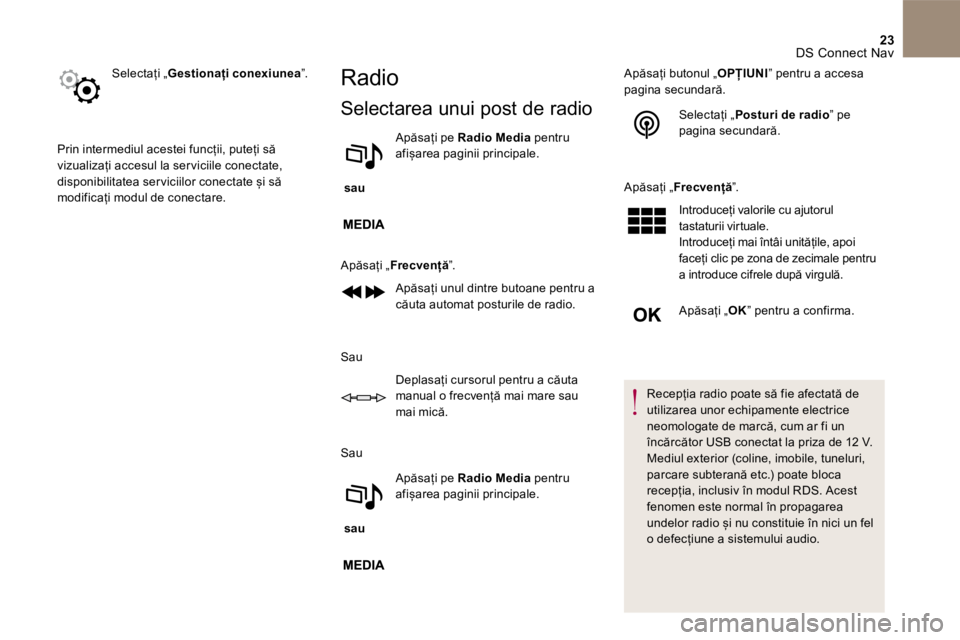
23 DS Connect Nav
Selectați „Gestionați conexiunea ” .
Prin intermediul acestei funcții, puteți să vizualizați accesul la ser viciile conectate, disponibilitatea ser viciilor conectate și să modificați modul de conectare.
Radio
Selectarea unui post de radio
sau
Apăsați pe Radio Media pentru afișarea paginii principale.
Apăsați „ F r e c v e n ț ă ” . F r e c v e n ț ă ” . F r e c v e n ț ă
Apăsați unul dintre butoane pentru a căuta automat posturile de radio.
S a u
Deplasați cursorul pentru a căuta manual o frecvență mai mare sau mai mică.
S a u
sau
Apăsați pe Radio Media pentru afișarea paginii principale.
Apăsați butonul „ O P Ț I U N I ” pentru a accesa pagina secundară.
Selectați „ Posturi de radio ” pe pagina secundară.
Apăsați „ F r e c v e n ț ă ” .
Introduceți valorile cu ajutorul tastaturii virtuale. Introduceți mai întâi unitățile, apoi faceți clic pe zona de zecimale pentru a introduce cifrele după virgulă.
A p ă s a ț i „ OK ” pentru a confirma.
Recepția radio poate să fie afectată de utilizarea unor echipamente electrice neomologate de marcă, cum ar fi un încărcător USB conectat la priza de 12 V. Mediul exterior (coline, imobile, tuneluri, parcare subterană etc.) poate bloca recepția, inclusiv în modul RDS. Acest fenomen este normal în propagarea undelor radio și nu constituie în nici un fel o defecțiune a sistemului audio.
Page 445 of 468
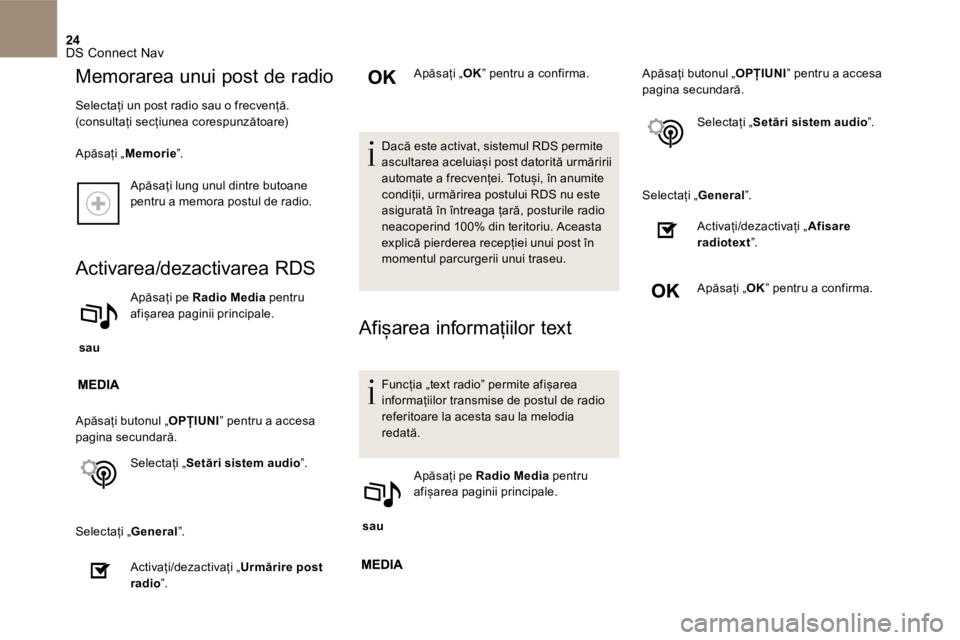
24 DS Connect Nav
Apăsați lung unul dintre butoane pentru a memora postul de radio.
Activarea/dezactivarea RDS
sau
Apăsați pe Radio Media pentru afișarea paginii principale.
Apăsați butonul „ O P Ț I U N I ” pentru a accesa pagina secundară.
Selectați „Setări sistem audio ” .
Selectați „ General ” .
Activați/dezactivați „Urmărire post radio ” .
A p ă s a ț i „ OK ” pentru a confirma.
Dacă este activat, sistemul RDS permite ascultarea aceluiași post datorită urmăririi automate a frecvenței. Totuși, în anumite condiții, urmărirea postului RDS nu este asigurată în întreaga țară, posturile radio neacoperind 100% din teritoriu. Aceasta explică pierderea recepției unui post în momentul parcurgerii unui traseu.
Afișarea informațiilor text
Funcția „text radio” permite afișarea informațiilor transmise de postul de radio referitoare la acesta sau la melodia r e d a t ă .
sau
Apăsați pe Radio Media pentru afișarea paginii principale.
Apăsați butonul „ O P Ț I U N I Apăsați butonul „ O P Ț I U N I Apăsați butonul „ ” pentru a accesa pagina secundară.
Selectați „Setări sistem audio ” .
Selectați „ General ” .
Activați/dezactivați „ Afisare radiotext ” .
A p ă s a ț i „ OK ” pentru a confirma. OK ” pentru a confirma. OK
Memorarea unui post de radio
Selectați un post radio sau o frecvență. (consultați secțiunea corespunzătoare)
Apăsați „Memorie”.
Page 446 of 468
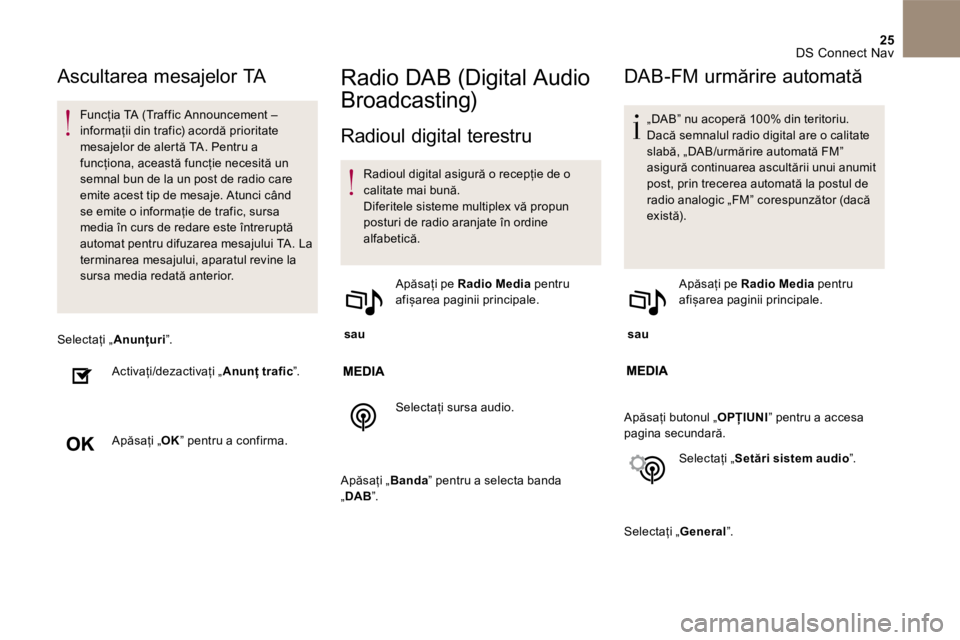
25 DS Connect Nav
Ascultarea mesajelor TA
Funcția TA (Traffic Announcement – informații din trafic) acordă prioritate mesajelor de alertă TA. Pentru a funcționa, această funcție necesită un semnal bun de la un post de radio care emite acest tip de mesaje. Atunci când se emite o informație de trafic, sursa media în curs de redare este întreruptă automat pentru difuzarea mesajului TA. La terminarea mesajului, aparatul revine la sursa media redată anterior.
Selectați „Anunțuri”.
Activați/dezactivați „Anunț trafic” .
A p ă s a ț i „OK” pentru a confirma.
Radio DAB (Digital Audio
Broadcasting)
Radioul digital terestru
Radioul digital asigură o recepție de o calitate mai bună. Diferitele sisteme multiplex vă propun posturi de radio aranjate în ordine
a l f a b e t i c ă .
sau
Apăsați pe Radio Media pentru afișarea paginii principale.
Selectați sursa audio.
Apăsați „ Banda ” pentru a selecta banda „ DAB ” . DAB ” . DAB
DAB-FM urmărire automată
„ DAB ” nu acoperă 100% din teritoriu. Dacă semnalul radio digital are o calitate slabă, „ DAB /urmărire automată FM ” asigură continuarea ascultării unui anumit post, prin trecerea automată la postul de radio analogic „ FM ” corespunzător (dacă e x i s t ă ) .
sau
Apăsați pe Radio Media pentru afișarea paginii principale.
Apăsați butonul „ O P Ț I U N I ” pentru a accesa pagina secundară.
Selectați „Setări sistem audio ” .
Selectați „ General ” .